حالات الاستخدام المتقدمة: إنشاء النماذج وإضافة الحقول¶
سيناريو الحالة 1: في نموذج العملاء المتوقعين، إذا كانت الدولة المختارة هي فرنسا، فاعرض الحقل "الدفع عن طريق الشيك؟"
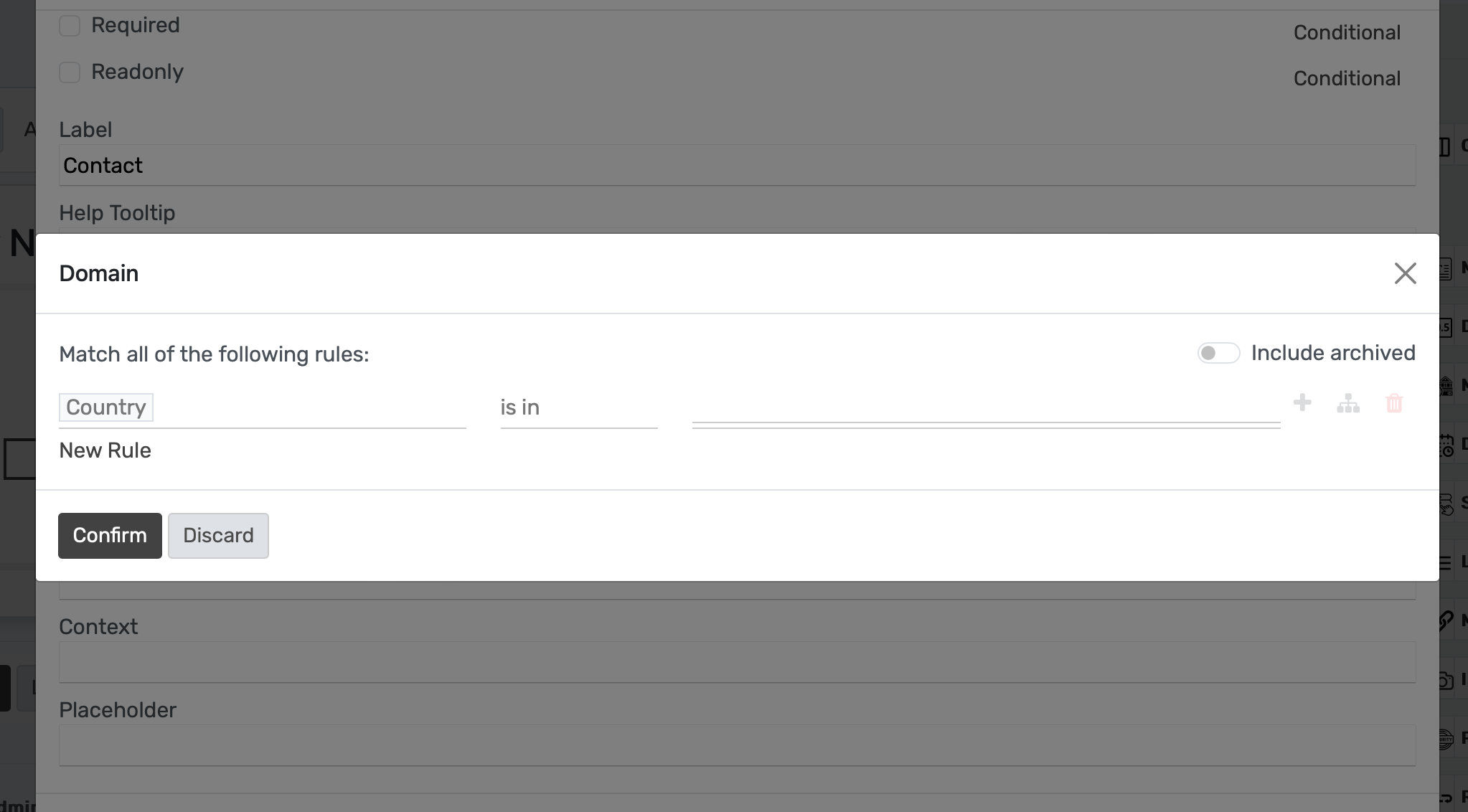
سيناريو الحالة 2: قم بإنشاء نموذج يسمى "الخصائص" وأضف الحقول التي تسمى: الشركة، القيمة، الاسم، العنوان، النشط، الصورة.
من لوحة المعلومات، (اختياريًا) ابدأ وحدة جديدة. ثم، انقر فوق تحرير القائمة وابدأ قائمة جديدة (نموذج). قم بتعيين اسم القائمة الخاصة بك و تأكيد. الآن، في النموذج، قم بسحب وإسقاط الحقول الضرورية.
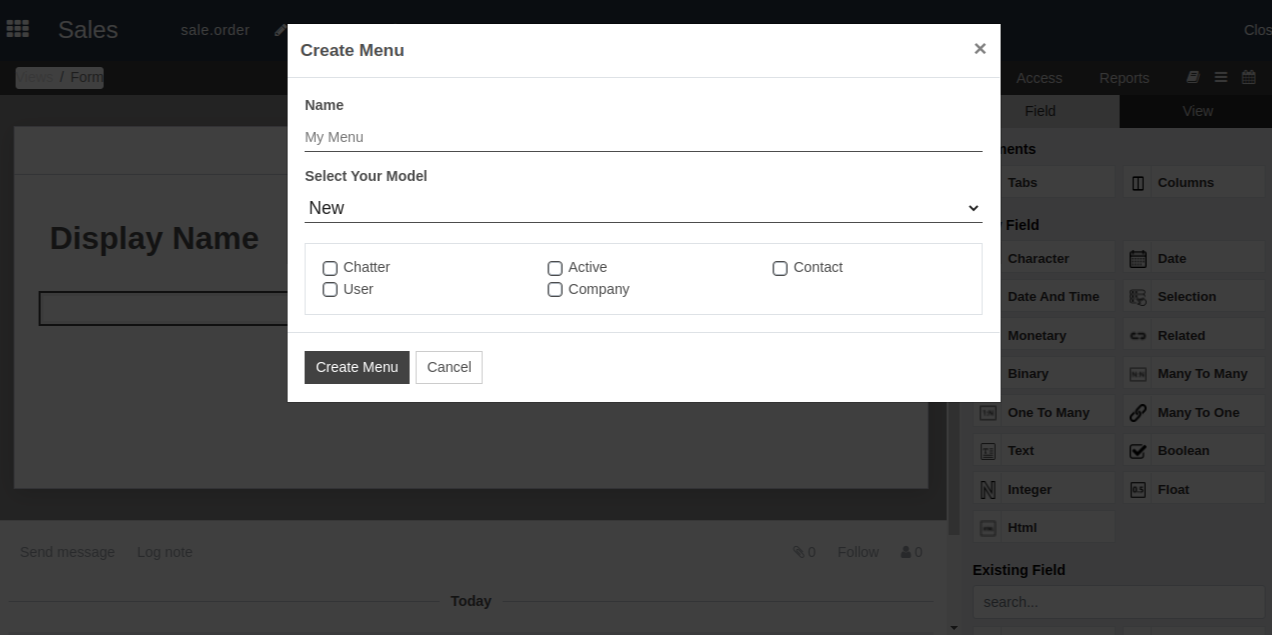
سيناريو الحالة 2.أ: الآن، ترغب في الحصول على نموذج يسمى "المناطق" والذي يجب ربط كل خاصية به. وفي "المناطق"، ترغب في رؤية خصائص كل منطقة.
نصيحة
الحقول الموجودة هي تلك الموجودة في النموذج الحالي ولكن لم يتم عرضها بعد.
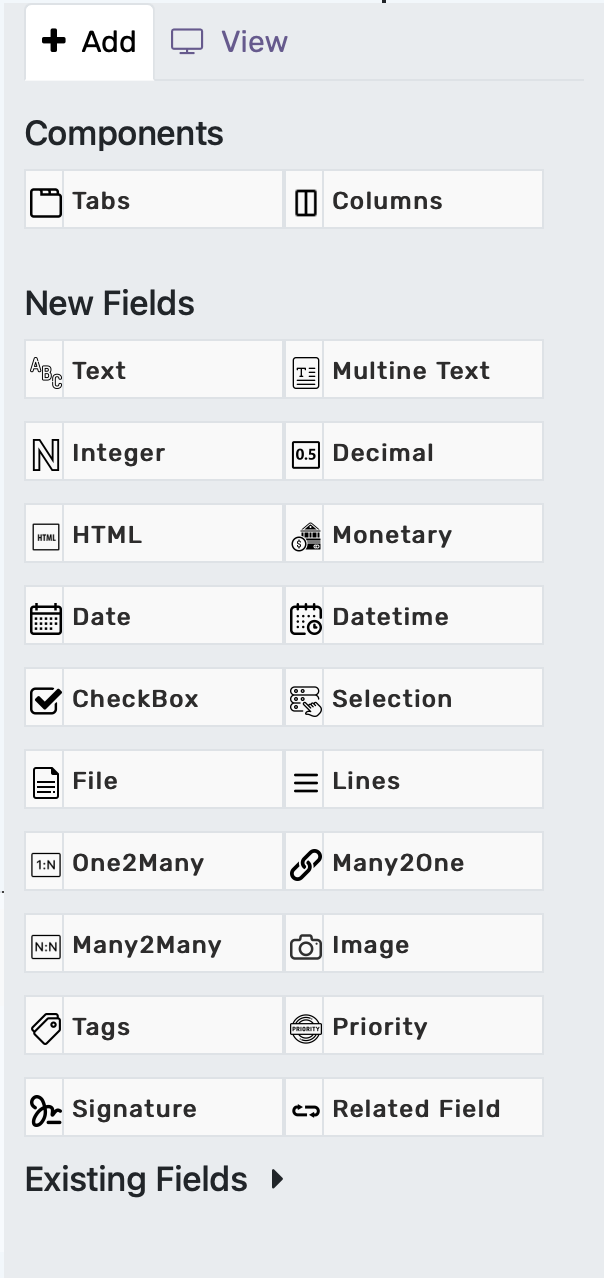
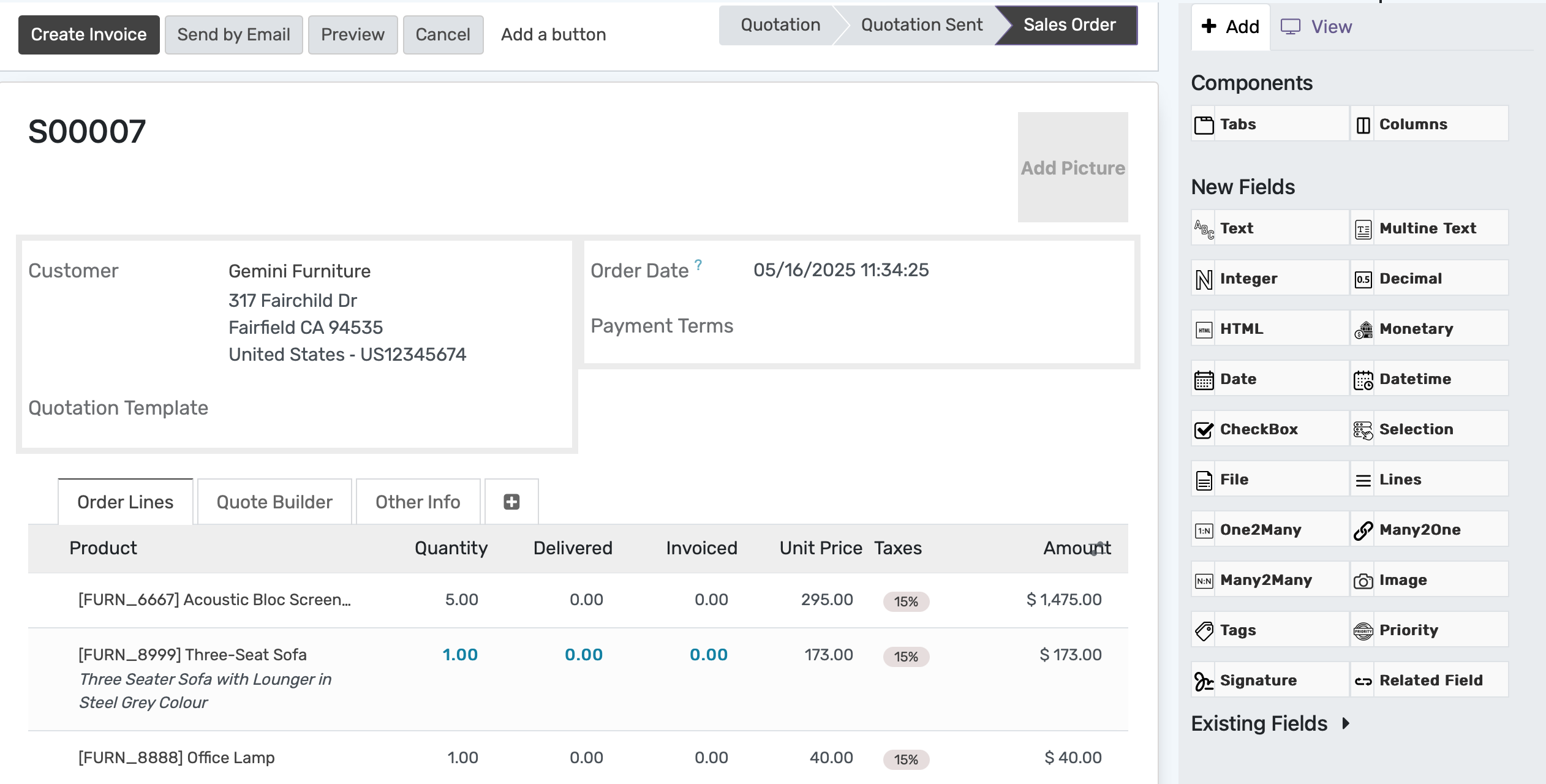
بمجرد إضافة الحقل العلامات إلى النموذج، حدده، ثم ضمن الخصائص > الأدوات، اختر مربعات الاختيار.
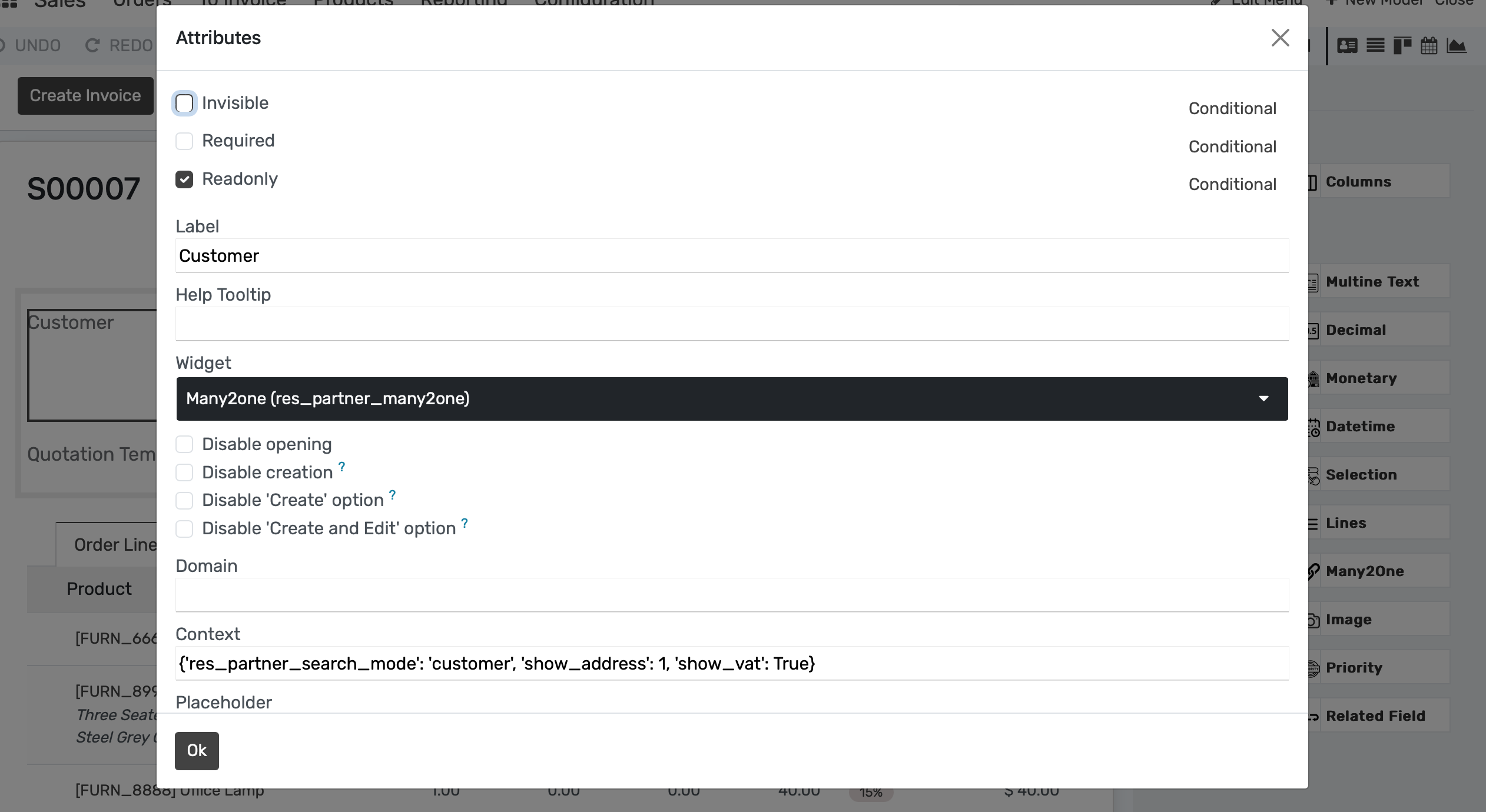
سيناريو الحالة 3: في نموذج العملاء المتوقعين، أضف حقل تحديد بالقيم: "العلامات" و"القائمة" و"مربعات الاختيار". وفقًا لقيمة الحقل، قم بإظهار العلامات مثل Many2many_tags، أو Many2many_radio، أو Many2many(_list).
في عرض النموذج، أضف حقل العلامات واربطه بـ علامة الشركاء. ضمن الخصائص، حدد القطعة الخاصة بها على أنها Many2many. قم بنفس العملية مرتين أخريين لـ مربعات الاختيار و العلامات.
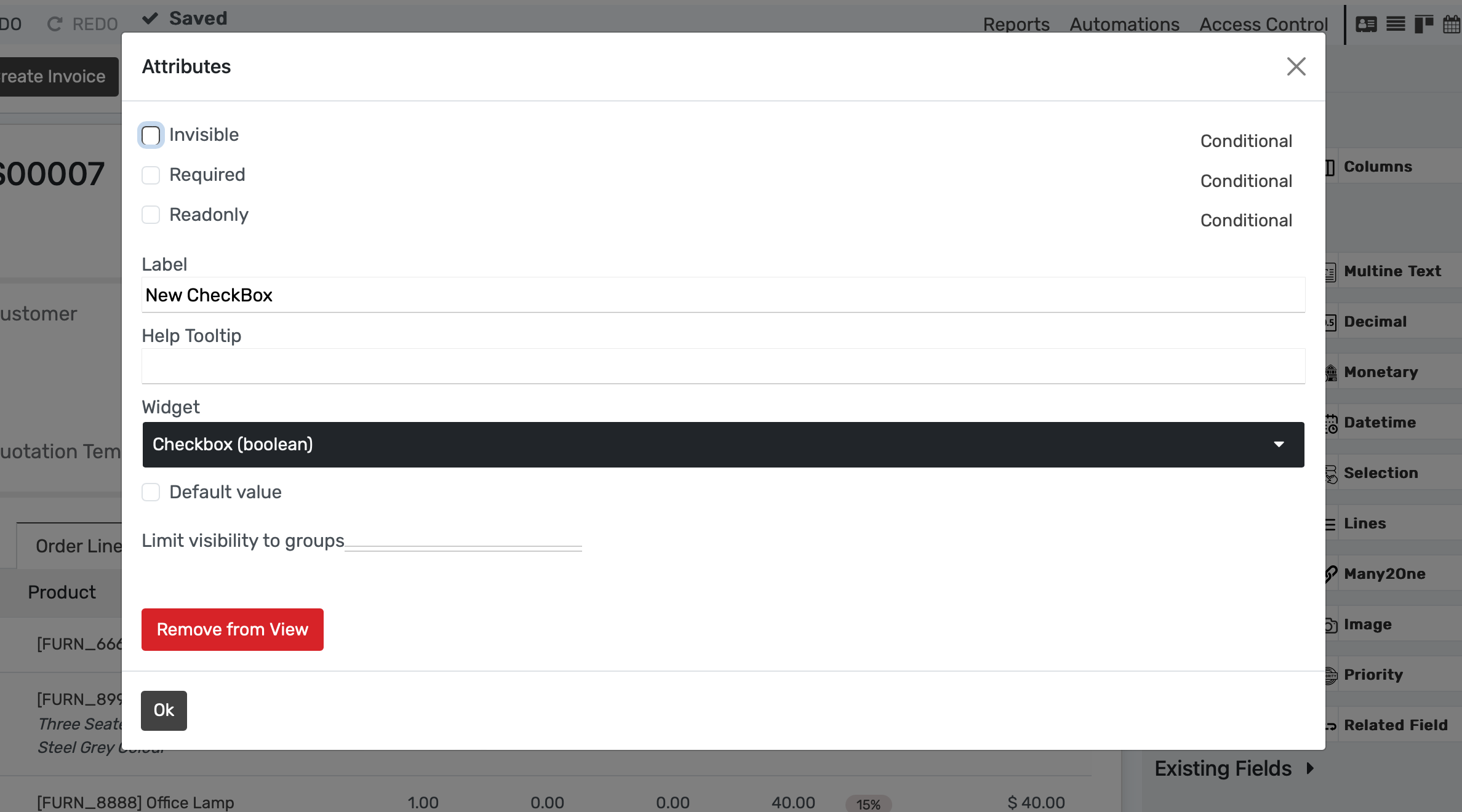
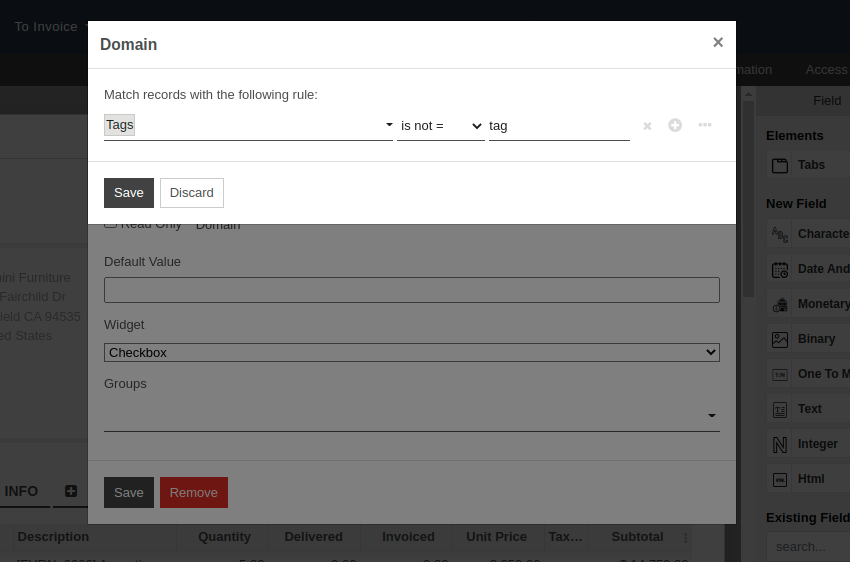
في نموذج عرض الأسعار الخاص بك، أضف حقل التحديد بالقيمتين مقبول و*مرفوض*. قم بتعيين شرطه مطلوب على أنه المبلغ غير الخاضع للضريبة > 500 و قصر الرؤية على المجموعات مثل المبيعات/المسؤول أو المديرين.

أنظر أيضا